目前,iOS 用戶有多種解鎖設備的方法,例如 Face ID、Touch ID、PIN 碼等。 根據最近的一項調查,生物特徵識別因其方便性而成為訪問 iOS 設備的流行方式。 每個硬幣都有兩個面,生物識別也是如此。 它使 iPhone 用戶更容易忘記密碼。 本教程告訴您可行的方法 找回你的 iPhone 密碼.
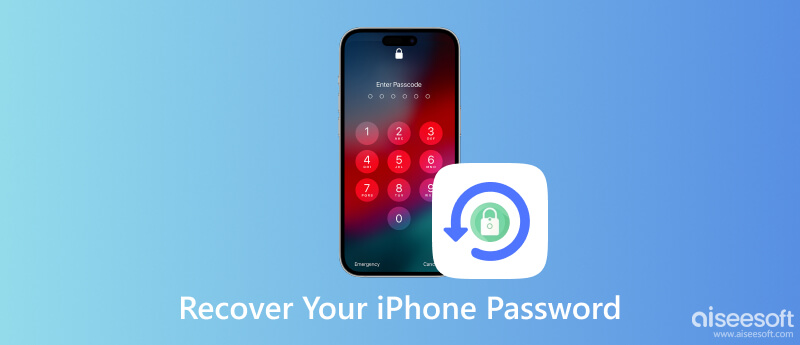
當您多次輸入錯誤密碼時,您的 iPhone 將進入安全鎖定模式。 然後您可以通過擦除來恢復 iPhone 密碼。 當然,這將刪除您的所有數據和設置。 這種方式只需要您的 Apple ID 和密碼。
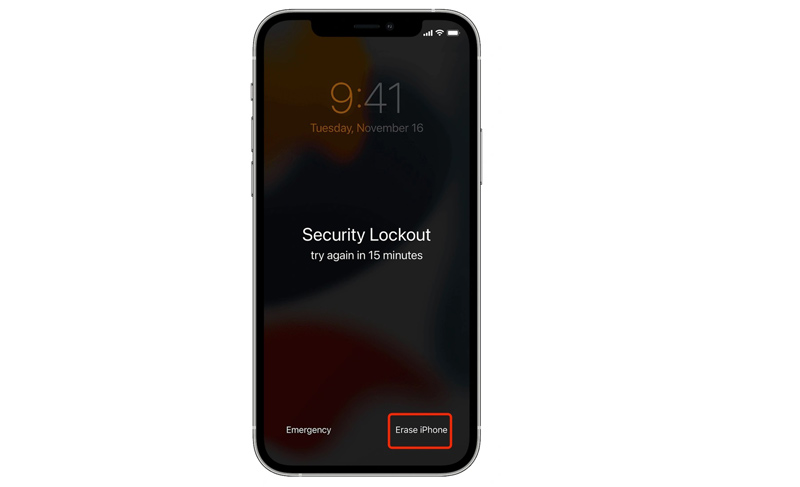
另一種找回 iPhone 密碼的方法是恢復模式。 這種方式需要一台 PC 或 Mac 電腦和一根 Lightning 數據線。 為避免數據丟失,您最好備份 iPhone 上的重要數據。
在 iPhone 8、iPhone X 及更新機型上:同時按住 側 和 音量減小 按鈕,直到出現關機屏幕。
在 iPhone 7/7 Plus/6s/6 上:按住 側 鍵進入關機畫面。
在 iPhone 5s 及更早機型上:按住 強大能力 按鈕,直到您看到關機滑塊。
移動滑塊以關閉您的設備。
在 iPhone 8、iPhone X 及更新機型上:按住 側 按鈕並將 iPhone 連接到電腦。
在 iPhone 7/7 Plus 上:按住 音量減小 按鈕並連接到您的計算機。
在 iPhone 6s 及更早機型上:按住 首頁 按鈕並將其插入計算機。
繼續按住按鈕,直到恢復模式屏幕出現在您的 iPhone 上。
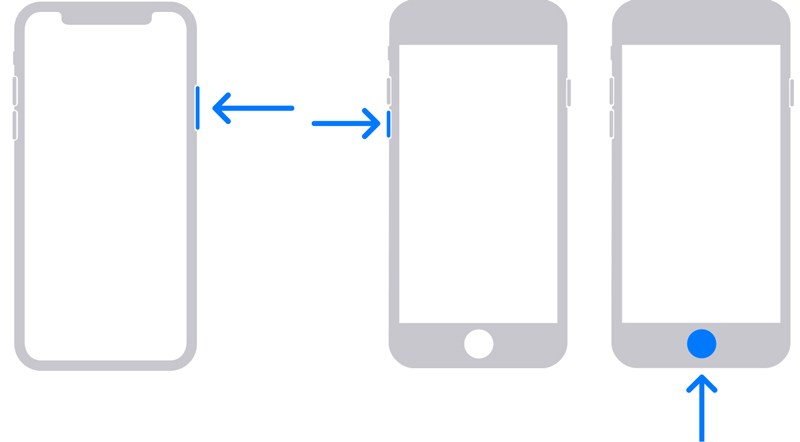
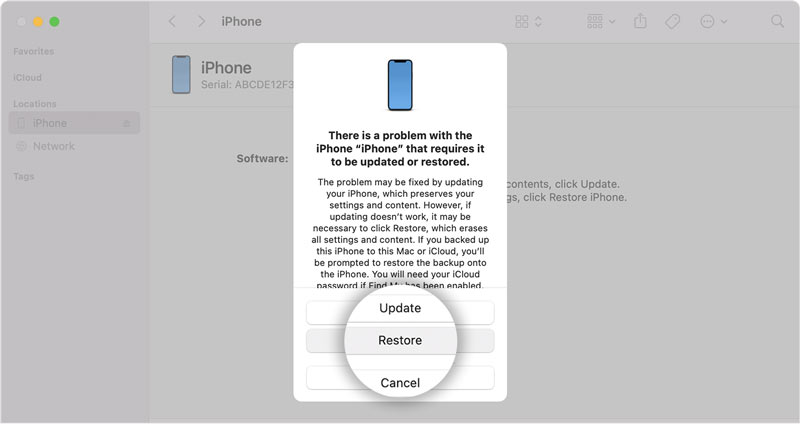
如果您在手機上設置了“查找”,則可以使用 iCloud 恢復 iPhone 密碼。 這種方式甚至不需要您手中的 iOS 設備。 這意味著您可以遠程完成工作。
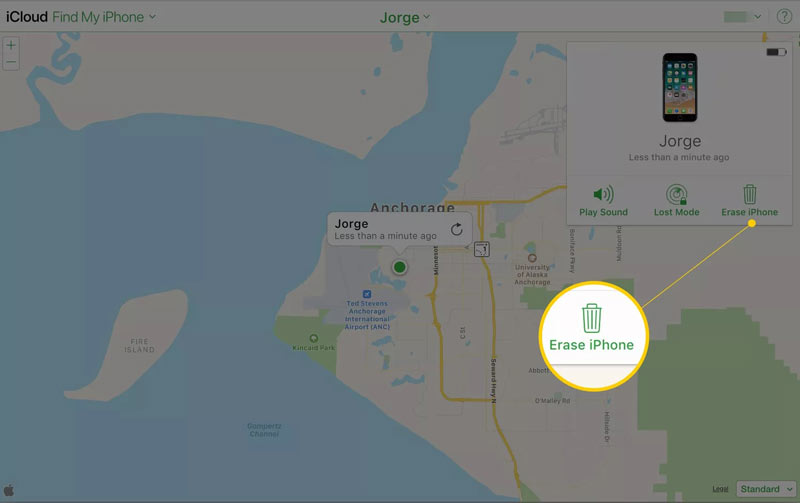
所有常用方法都有一些先決條件,例如您的 Apple ID 和密碼、最新的 iTunes 或“查找我的 iPhone”。 更重要的是,它們會擦除您的 iPhone 數據。 您可以在不丟失數據的情況下恢復您的 iPhone 密碼嗎? 答案是肯定的並且 Aiseesoft iPhone解鎖器 是您唯一需要的東西。

下載
Aiseesoft iPhone Unlocker - 最佳 iPhone 密碼恢復
100% 安全。無廣告。
100% 安全。無廣告。
將最好的 iPhone 密碼恢復工具安裝到計算機後,運行它。 選擇 清除密碼,然後點擊 開始 按鈕。 接下來,使用 Lightning 數據線將您的 iPhone 連接到同一台機器。

檢測到您的設備後,您將看到有關您的 iPhone 的信息,例如 設備類別, 設備類型, 設備模型和 iOS版本. 如果有任何錯誤,請檢查並更正它們。 然後點擊 開始 按鈕。

等待軟件下載固件。 然後點擊 開鎖 按鈕刪除舊密碼。 出現提示時,鍵入 0000 進入框中並單擊 開鎖 來完成這個過程。 然後您可以在 iPhone 上設置新密碼。

如果我忘記了 iPhone 密碼怎麼辦?
當您忘記 iPhone 密碼時,您可以使用 iTunes、Finder、iCloud 或第三方工具重設新密碼。
在 iPhone 被永久禁用之前嘗試了多少次?
您不能在 iPhone 上不斷嘗試輸入錯誤的密碼。 為了保護您的數據和隱私,Apple 允許您嘗試 10 次。 之後,您將收到 iPhone 已禁用的消息。
如果我在 iPhone 上多次輸入錯誤密碼會怎樣?
您總共有 10 次嘗試,但有不同的階段。 首先,您的 iPhone 將在連續 1 次密碼嘗試失敗後停用 6 分鐘。 第七次錯誤嘗試將鎖定您 5 分鐘,第八次嘗試 15 分鐘,第十次嘗試 XNUMX 小時。
結論
本指南已告訴您可以做什麼 恢復您的 iPhone 密碼. 首先,您可以嘗試常用的方法。 請務必閱讀先決條件並選擇合適的方法。 或者您可以跳至 Aiseesoft iPhone Unlocker 並直接刪除舊密碼。 如果您對此主題有其他疑問,請在下方寫下。

若要修復iPhone屏幕鎖定,擦除密碼功能可以為您提供很多幫助。 您還可以輕鬆清除Apple ID或“屏幕時間”密碼。
100% 安全。無廣告。
100% 安全。無廣告。